
Nun, da die Gifs so modisch sind, haben Sie sich sicher schon einmal gefragt, wie sie gemacht werden können. Es gibt einige Werkzeuge, die verwendet werden können, und Photoshop ist natürlich einer von ihnen. Der Prozess ist etwas lang, aber in Wirklichkeit nichts kompliziertes. Sie müssen nur ausgewählt haben, welche Fotos Sie in gif konvertieren möchten und starten Sie mit etwas Geduld, um es zu erreichen. Weiß nicht wo ich anfangen soll? In einwie.com erfahren Sie, wie Sie mit Photoshop CS6 ein gif erstellen.
Öffnen Sie Photoshop CS6 und gehen Sie zu Datei> Neu . Benennen Sie die Datei, wählen Sie die Größe, die Ihr GIF haben soll, stellen Sie sicher, dass die Auflösung bei 72 ist und klicken Sie auf OK.
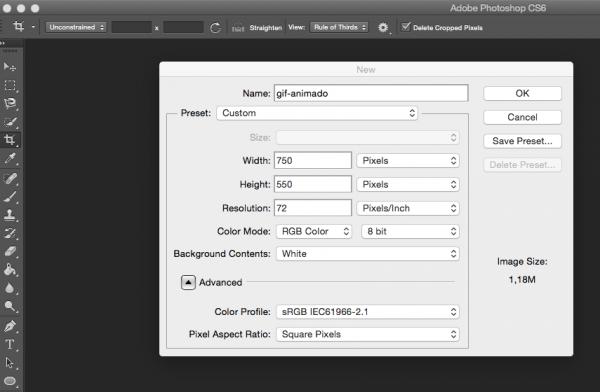
Gehe zu Datei> Öffnen und wähle die Bilder aus, die du zu deinem animierten GIF machen möchtest. Klicken Sie auf Öffnen Sie werden wie neue Registerkarten auf der Arbeitsoberfläche geöffnet.
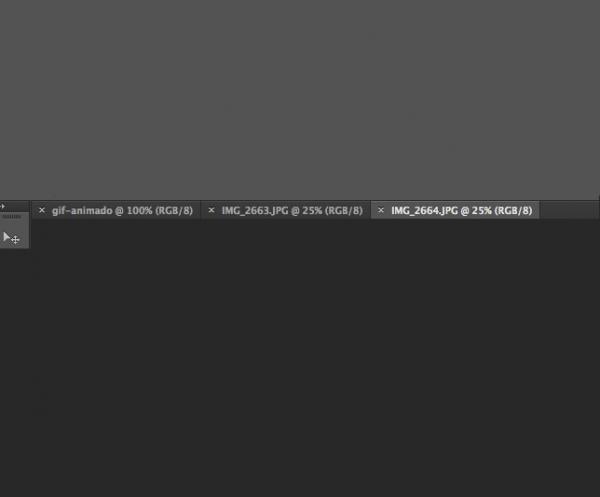
Passe jedes der Bilder an die Größe an, die du für das Gif ausgewählt hast. Gehen Sie dazu in jedem Bild zu Bild> Bildgröße und geben Sie die entsprechende Anzahl an Pixeln ein.
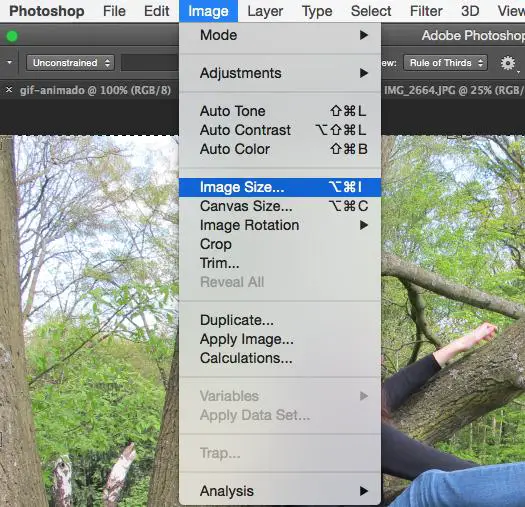
Wenn Sie das Werkzeug “Verschieben” aus der linken Spalte auswählen (das ist ein Pfeil), ziehen Sie die Bilder auf die weiße Leinwand, die Sie am Anfang erstellt haben. Sie werden zu verschiedenen Schichten dieses Bildes werden.
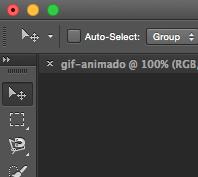
Dann gehe zu Fenster> Zeitleiste . Ein neues Panel wird unterhalb des Bildes geöffnet.
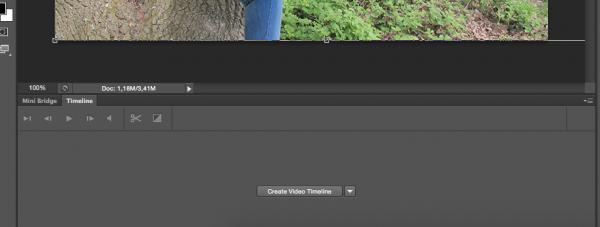
Wählen Sie im Dropdown-Menü, das in der Mitte der Zeitleiste angezeigt wird, “Rahmenanimation erstellen” und klicken Sie auf den Text.
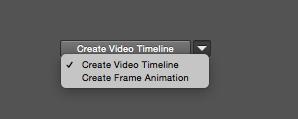
Klicken Sie im unteren Teil des Zeitleistenfensters auf “Einmal” , um die verschiedenen Optionen anzuzeigen. Sie werden also auswählen, wie oft die Sequenz wiederholt werden soll. Die normale Sache ist, “Unendlichkeit” zu setzen.
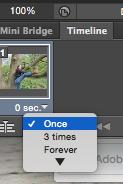
Klicken Sie auch im unteren Teil des Fensters auf das Symbol, das wie eine leere Seite mit einer gebogenen Ecke aussieht. Sie werden sehen, dass eine neue Box in der Timeline erscheint . Drücken Sie die Taste, bis Sie so viele Bilder haben, wie Sie möchten, um Bilder zu erstellen.
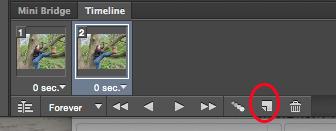
Wähle das erste Feld aus. Als nächstes gehen Sie zum “Ebenen” -Panel und klicken Sie auf das Auge in allen anderen Ebenen als die erste. Auf diese Weise sehen Sie das erste Bild am Anfang. Wiederholen Sie den Vorgang in der zweiten Box erneut. Lassen Sie in diesem Fall nur das Sichtauge sichtbar, für das Sie das zweite Bild haben möchten. Und so weiter, bis Sie mit allen Schichten fertig sind.
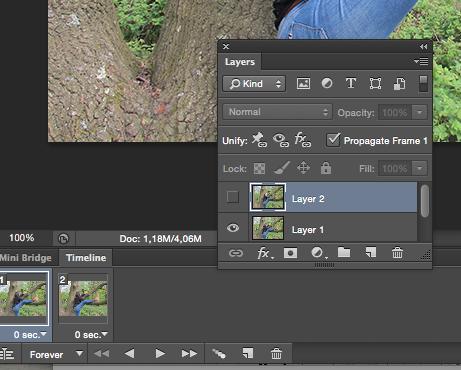
Wenn Sie bemerken, erscheint eine Zeiteinheit unter jedem Bild der Timeline (standardmäßig 0 Sekunden). Ändere sie so, dass die Zeit, die du möchtest, dass jedes der Bilder in deinem GIF endet, geändert wird.

Klicken Sie auf den “Play” -Button am unteren Rand der Timeline, um zu sehen, wie Ihr gif aussehen wird.
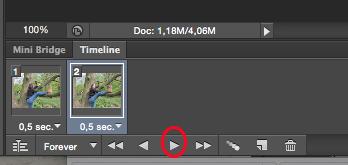
Zufrieden? Gehen Sie zu Datei> Für Web speichern und wählen Sie im Formattyp GIF. Lass alles andere so wie es ist … und das war’s! Sie haben mit Photoshop CS6 bereits ein gif erstellt.
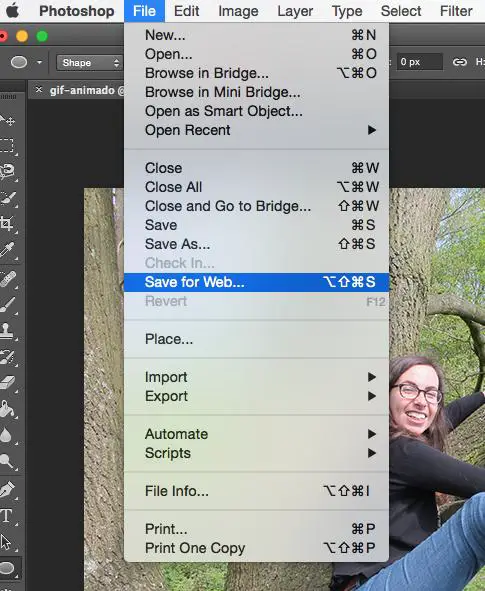
Wenn Sie weitere Artikel lesen möchten, die der Anleitung zum Erstellen eines Gifs mit Photoshop CS6 ähneln, empfehlen wir Ihnen, in unsere Kategorie Software einzutreten.